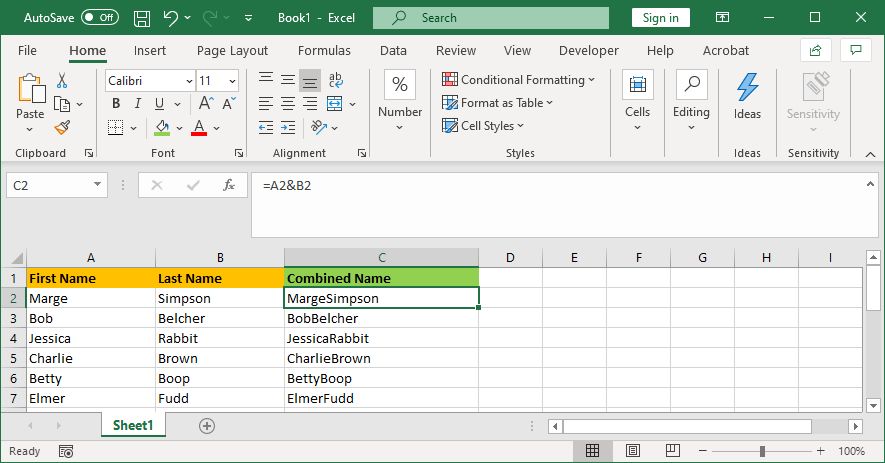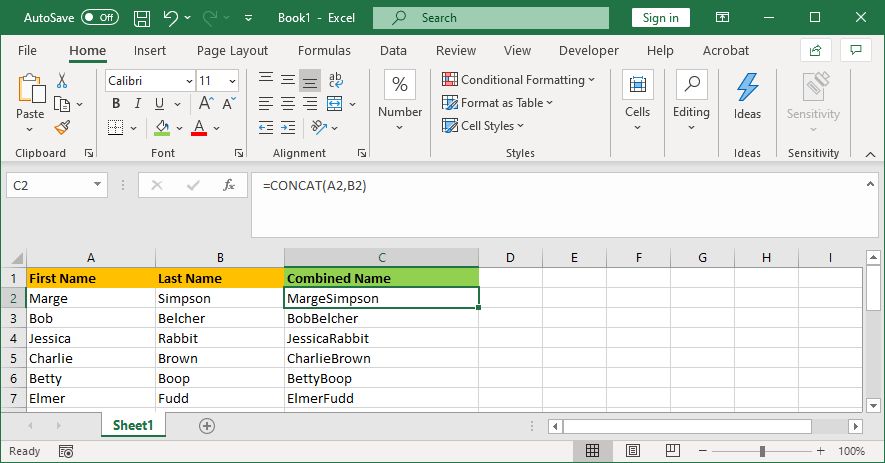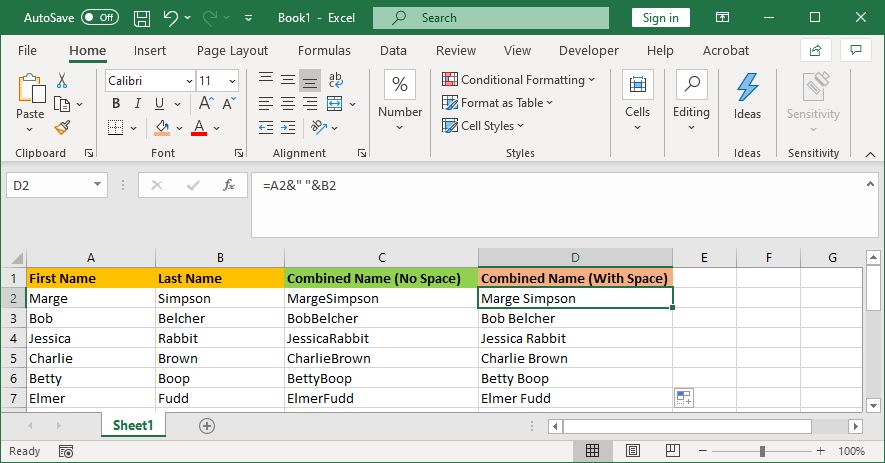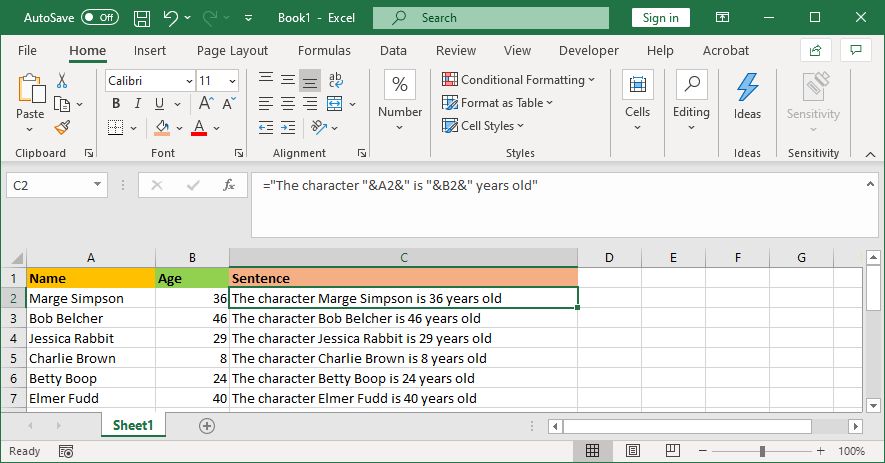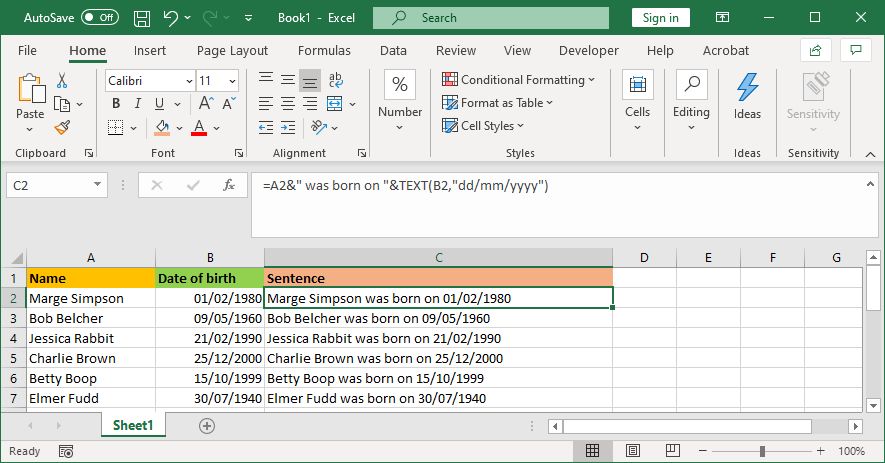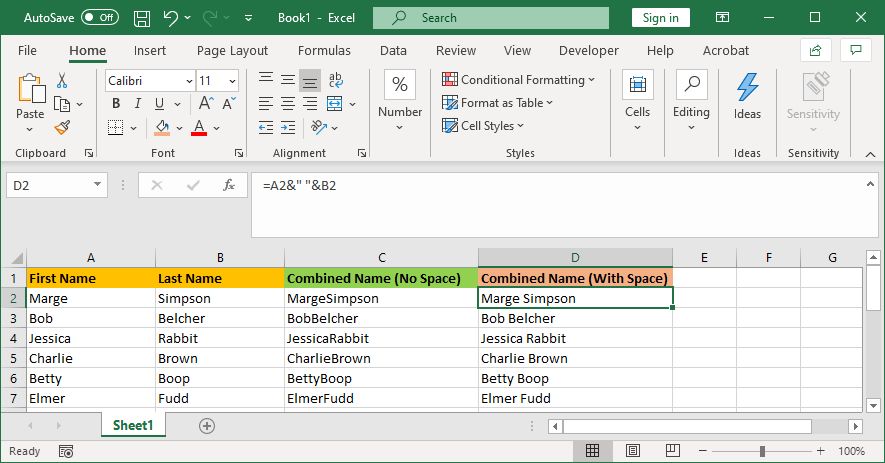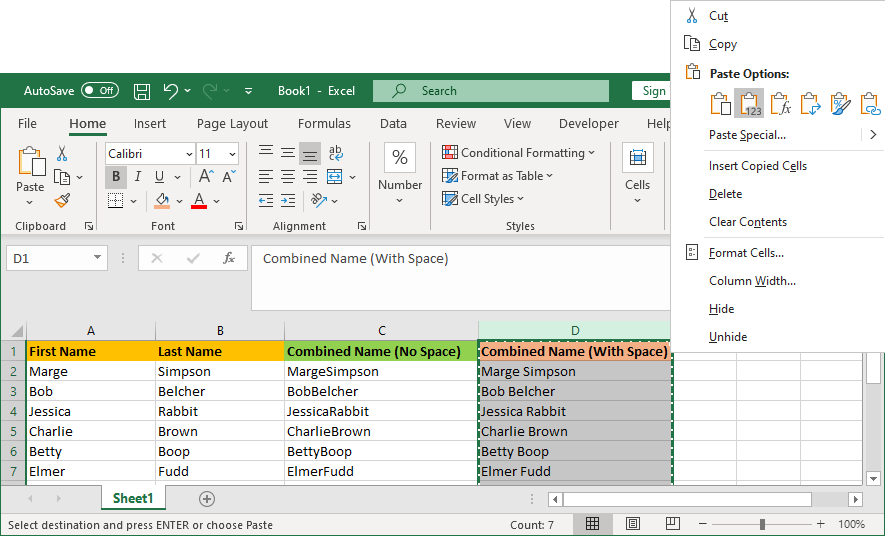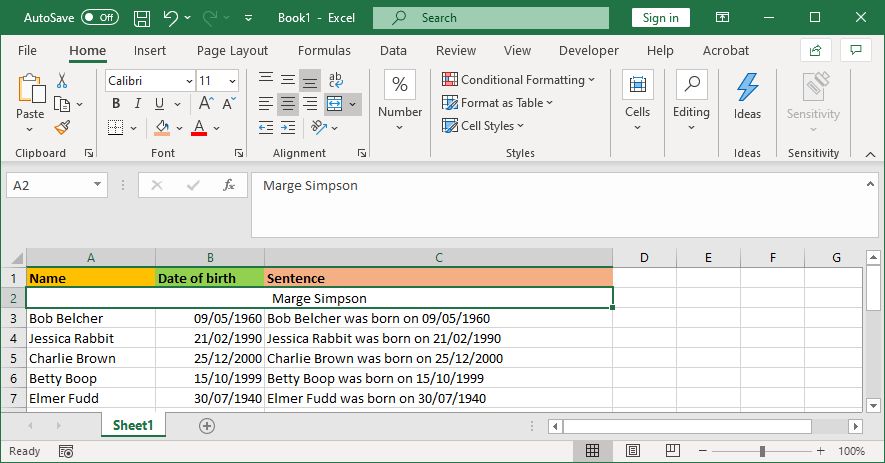Si vous utilisez Excel et divisez les données sur plusieurs colonnes que vous souhaitez combiner, vous n’avez pas à le faire manuellement. Au lieu de cela, vous pouvez utiliser une formule simple et rapide pour combiner les colonnes.
Nous allons vous montrer comment combiner deux colonnes ou plus dans Excel à l’aide du symbole esperluette ou de la fonction CONCAT. Nous vous donnerons également quelques conseils sur la façon de formater les données afin qu’elles ressemblent exactement à ce que vous voulez.
Comment combiner des colonnes dans Excel
Il existe deux méthodes de combinaison de colonnes dans Excel : le symbole esperluette et la formule concaténée. Dans de nombreux cas, l’utilisation de la méthode de l’esperluette est plus rapide et plus facile que la formule continue. Cela dit, utilisez ce avec quoi vous vous sentez le plus à l’aise.
1. Comment combiner les colonnes Excel avec le symbole Esperluette
- Cliquez sur la cellule où vous souhaitez placer les données combinées.
- Taper =
- Cliquez sur la première cellule que vous souhaitez combiner.
- Taper &
- Cliquez sur la deuxième cellule que vous souhaitez combiner.
- appuie sur le Entrer clé.
Par exemple, si vous vouliez combiner les cellules A2 et B2, la formule serait : =A2&B2
2. Comment combiner des colonnes Excel avec la fonction CONCAT
- Cliquez sur la cellule où vous souhaitez placer les données combinées.
- Taper =CONCAT(
- Cliquez sur la première cellule que vous souhaitez combiner.
- Taper ,
- Cliquez sur la deuxième cellule que vous souhaitez combiner.
- Taper )
- appuie sur le Entrer clé.
Par exemple, si vous vouliez combiner les cellules A2 et B2, la formule serait : =CONCAT(A2;B2)
Cette formule était CONCATENATE, plutôt que CONCAT. L’utilisation du premier fonctionne pour combiner deux colonnes dans Excel, mais cela nécessite un amortissement, vous devez donc utiliser le second pour assurer la compatibilité avec les versions actuelles et futures d’Excel.
Comment combiner plus de deux cellules Excel
Vous pouvez combiner autant de cellules que vous le souhaitez en utilisant n’importe quelle méthode. Répétez simplement le formatage comme suit :
- =A2&B2&C2&D2 … etc.
- =CONCAT(A2;B2;C2;D2) … etc.
Comment combiner une colonne Excel entière
Une fois que vous avez mis la formule dans une cellule, vous pouvez l’utiliser pour remplir automatiquement le reste de la colonne. Vous n’avez pas besoin de saisir manuellement chaque nom de cellule que vous souhaitez combiner.
Pour le faire, double-cliquez sur le coin inférieur droit de la cellule remplie. Alternativement, clic gauche et faites glisser le coin inférieur droit de la cellule remplie vers le bas de la colonne. C’est un Astuce Excel Autofill pour créer des feuilles de calcul plus rapidement.
Conseils sur la mise en forme des colonnes combinées dans Excel
Vos colonnes Excel combinées peuvent contenir du texte, des nombres, des dates, etc. En tant que tel, il n’est pas toujours approprié de laisser les cellules combinées sans les formater.
Pour vous aider, voici quelques conseils sur la façon de formater des cellules combinées. Dans nos exemples, nous ferons référence à la méthode de l’esperluette, mais la logique est la même pour la formule CONCAT.
1. Comment insérer un espace entre des cellules combinées
Si vous aviez une colonne “Prénom” et une colonne “Nom”, vous voudriez un espace entre les deux cellules.
Pour ce faire, la formule serait : =A2&” “&B2
Cette formule dit d’ajouter le contenu de A2, puis d’ajouter un espace, puis d’ajouter le contenu de B2.
Il n’est pas nécessaire que ce soit un espace. Vous pouvez mettre ce que vous voulez entre les marques de parole, comme une virgule, un tiret ou tout autre symbole ou texte.
2. Comment ajouter du texte supplémentaire dans des cellules combinées
Les cellules combinées ne doivent pas seulement contenir leur texte d’origine. Vous pouvez ajouter toutes les informations supplémentaires que vous souhaitez.
Disons que la cellule A2 contient le nom de quelqu’un (par exemple Marge Simpson) et la cellule B2 contient son âge (par exemple 36). Nous pouvons intégrer cela dans une phrase qui dit “Le personnage Marge Simpson a 36 ans”.
Pour ce faire, la formule serait : =”Le caractère “&A2&” a “&B2&” ans”
Le texte supplémentaire est entouré de marques de parole et suivi d’un &. Vous n’avez pas besoin d’utiliser des guillemets lorsque vous faites référence à une cellule. N’oubliez pas d’indiquer où les espaces doivent aller ; donc “Le caractère” avec un espace à la fin.
3. Comment afficher correctement les nombres dans les cellules combinées
Si vos cellules d’origine contiennent des nombres formatés tels que des dates ou des devises, vous remarquerez que la cellule combinée supprime la mise en forme.
Vous pouvez résoudre ce problème avec la fonction TEXTE, que vous pouvez utiliser pour définir le format requis.
Disons que la cellule A2 contient le nom de quelqu’un (par exemple Marge Simpson) et la cellule B2 contient sa date de naissance (par exemple 01/02/1980).
Pour les combiner, vous pouvez penser à utiliser cette formule : =A2&” est né le “&B2
Cependant, il affichera : Marge Simpson est née le 29252. C’est parce qu’Excel convertit la date de naissance correctement formatée en un nombre normal.
En appliquant la fonction TEXTE, vous pouvez indiquer à Excel comment vous souhaitez que la cellule fusionnée soit formatée. Comme ça: =A2&” est né le “&TEXTE(B2,”jj/mm/aaaa”)
C’est un peu plus compliqué que les autres formules, alors décomposons-le :
- =A2 – fusionner la cellule A2.
- &” est né le “ – ajouter le texte “est né le” avec un espace des deux côtés.
- &TEXTE – ajouter quelque chose avec la fonction texte.
- (B2,”jj/mm/aaaa”) – fusionner la cellule B2 et appliquer le format jj/mm/aaaa au contenu de ce champ.
Vous pouvez éliminer le format pour tout ce que le nombre exige. Par exemple, $#,##0.00 affichera la devise avec un séparateur de milliers et deux décimales, # ?/? transformera un nombre décimal en une fraction, H:MM AM/PM le temps le dirait, et ainsi de suite.
Vous pouvez trouver plus d’exemples et d’informations sur le Page de support de la fonction Microsoft Office TEXT.
Comment supprimer la formule des colonnes combinées
Si vous cliquez sur une cellule dans la colonne combinée, vous verrez qu’elle contient toujours la formule (par exemple =A2&” “&B2) plutôt que le texte brut (par exemple Marge Simpson).
Ce n’est pas une mauvaise chose. Cela signifie que lorsque les cellules d’origine (par exemple, A2 et B2) sont mises à jour, la cellule combinée sera automatiquement mise à jour pour refléter ces modifications.
Cependant, cela signifie que si vous supprimez les cellules ou les colonnes d’origine, cela cassera vos cellules combinées. En tant que tel, vous souhaiterez peut-être supprimer la formule de la colonne combinée et en faire du texte brut.
Pour ce faire, cliquez avec le bouton droit sur l’en-tête de la colonne combinée pour la mettre en surbrillance, puis cliquez sur Copie.
Ensuite, cliquez à nouveau avec le bouton droit sur l’en-tête de la colonne combinée, cette fois en bas Options de collagechoisir Valeurs. Maintenant, la formule a disparu, vous laissant avec des cellules de texte brut que vous pouvez modifier directement.
Comment fusionner des colonnes dans Excel
Au lieu de combiner des colonnes dans Excel, vous pouvez également les fusionner. Cela transformera plusieurs cellules horizontales en une seule cellule. Pour fusionner des cellules, ne conservez que les valeurs de la cellule en haut à gauche et supprimez le reste.
Pour ce faire, sélectionnez les cellules ou les colonnes que vous souhaitez fusionner. Dans le ruban, sur le à la maison onglet, cliquez sur l’onglet Joindre et centrer bouton (ou utilisez la flèche déroulante à côté).
Pour plus d’informations à ce sujet, lisez notre article à ce sujet comment fusionner et dissocier des cellules dans excel. Vous pouvez également fusionner des feuilles et des fichiers Excel entiers.
Gagnez du temps lors de l’utilisation d’Excel
Vous savez maintenant comment combiner des colonnes dans Excel. Vous pouvez gagner beaucoup de temps, vous n’avez pas besoin de les combiner à la main. Ce n’est qu’une des nombreuses façons d’utiliser des formules pour accélérer les tâches courantes dans Excel.
- Découvrez la vérité choquante sur Denodo : est-ce réellement une base de données ? - 23 avril 2024
- Découvrez l’incroyable pouvoir des threads en programmation – la clé pour des performances informatiques fulgurantes! - 23 avril 2024
- Découvrez la méthode infaillible pour protéger vos photos des regards indiscrets ! - 23 avril 2024